特别说明:
数据库的恢复方法有两种,一种是用数据库bak备份文件恢复,一种是用原始数据库文件mdf恢复,下面分别介绍如下。
 、如果用户采用点晴OA的BAK备份文件来恢复OA数据库到SQL Server,方法如下:
、如果用户采用点晴OA的BAK备份文件来恢复OA数据库到SQL Server,方法如下:
1、右键点击 SQL Server 实例下的“数据库”,选择“还原数据库”:
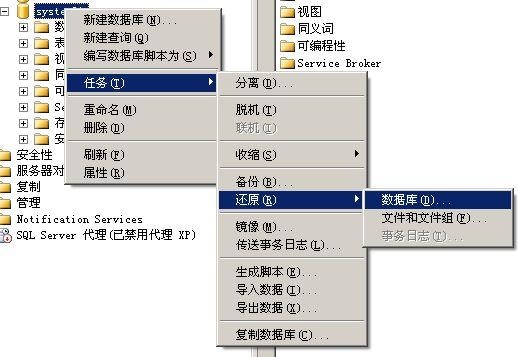
SQL Server 2005
QQ截图20160309003523.png)
SQL Server 2008
2、在目标数据库中,手工输入名称为:clicksun,然后点击“源设备”,准备添加数据库BAK备份文件:
QQ截图20160309003651.png)
3、在弹出的“定位备份文件”对话框中,选择点晴OA的BAK数据库备份文件,然后点击“确定”:
QQ截图20160309003751.png)
4、务必勾选“还原”下的clicksun,然后点击“选项”:
QQ截图20160309005146.png)
5、在“选项”中选择“覆盖现有数据库”,否则就会出现“备份集中的数据库备份与现有的数据库”的问题;另外,在“将数据库文件还原为:”下,要修改文件的还原路径,一般建议为了方便以后维护管理,应该在D盘或其他非C盘的根目录位置,创建一个点晴OA数据库文件专用目录:D:\ClickSun_DB,恢复后SQL Server会自动将点晴OA的两个数据库文件:clicksun.mdf、clicksun_log.ldf恢复到这个目录中,恢复后的两个文件名:D:\ClickSun_DB\clicksun.mdf和D:\ClickSun_DB\clicksun_log.ldf:
QQ截图20160309005348.png)
然后点击“确定”即可成功恢复点晴OA的BAK数据库备份文件:
QQ截图20160309005426.png)
 、如果用户采用点晴OA的MDF备份文件来恢复OA数据库到SQL Server,方法如下:
、如果用户采用点晴OA的MDF备份文件来恢复OA数据库到SQL Server,方法如下:
1、为了方便以后维护管理,应该在D盘或其他非C盘的根目录位置,创建一个点晴OA数据库文件专用目录:D:\ClickSun_DB,然后将点晴OA的两个数据库文件:clicksun.mdf、clicksun_log.ldf放到这个目录中,即:D:\ClickSun_DB\clicksun.mdf和D:\ClickSun_DB\clicksun_log.ldf。
如果不是现有使用中OA系统数据库文件恢复备份,则应使用点晴OA原始安装数据库文件附加进来,点晴OA系统原始数据库包下载地址:
SQL Server 2005、2008、2012数据库选用:clicksun_oa_data.rar(任选一个下载即可:下载1、下载2);
SQL Server 2000数据库选用:clicksun_oa_data2000.rar(任选一个下载即可:下载1、下载2);
SQL Server 2014数据库选用:clicksun_oa_data2008.rar(任选一个下载即可:下载1、下载2)。
2、打开SQL Server Configuration Manager(SQL Server配置管理器),在下图窗口中,右键点击“数据库”对象,并在快捷菜单中选择“附加”命令:
2013050909513518.png)
3. 在“附加数据库”窗口中,单击页面中间的“添加”按钮,打开定位数据库文件的窗口,在此窗口中定位到刚刚创建的目录D:\clicksun_DB,选择要附加的数据库文件:clicksun.mdf,如下图:
QQ截图20160309002942.png)
4. 单击“确定”按钮就完成了附加数据库文件的设置工作。这时,在附加数据库窗口中列出了需要附加数据库的信息(如下图)。如果需要修改附加后的数据库名称,则修改“附加为”文本框中的数据库名称,我们这里均采用默认值。然后,单击确定按钮,完成数据库的附加任务。
QQ截图20160309003121.png)
完成以上操作,我们在SSMS的对象资源管理器中就可以看到刚刚附加的数据库clicksun (如下图)。
QQ截图20160309003234.png)
该文章在 2020/11/4 17:21:51 编辑过


 点晴MIS系统半自动安装程序附加数据库时提示错误:修正用户数据库绑定时出错,已改用管理员账号!密码有效性验证失败,不够复杂,不符合WIndows策略要求,如何解决?[
点晴MIS系统半自动安装程序附加数据库时提示错误:修正用户数据库绑定时出错,已改用管理员账号!密码有效性验证失败,不够复杂,不符合WIndows策略要求,如何解决?[ 391]
391]